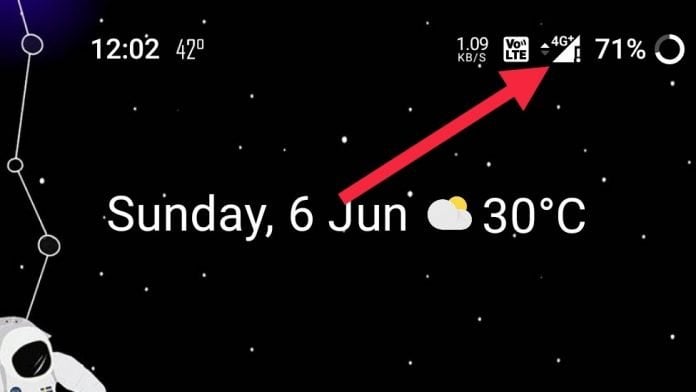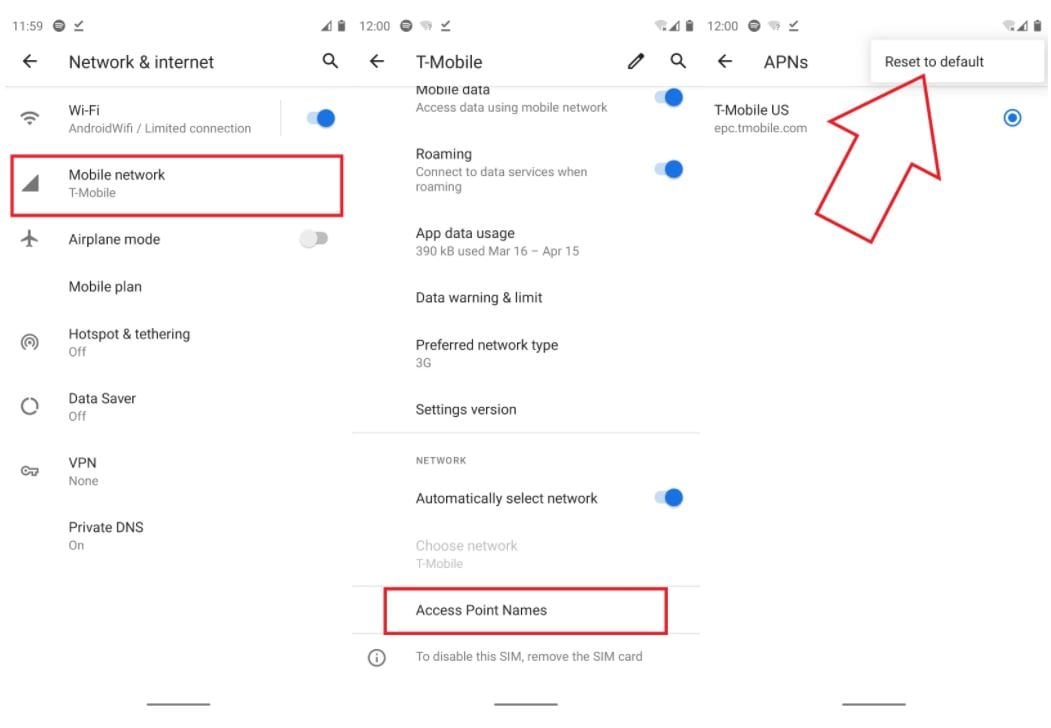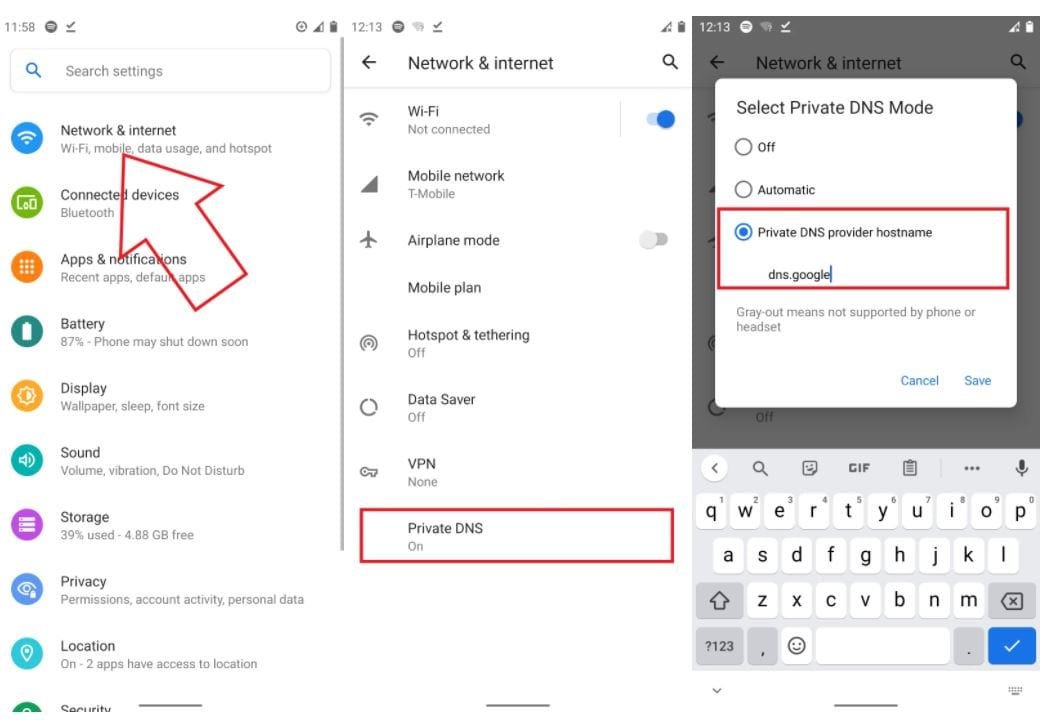Será que o seuAndroidtelefone mostra um ponto de exclamação no ícone de dados móveis ou no sinal de rede? Seus dados móveis não funcionam apesar de ter sinal 4G completo? Muitas pessoas relataram esse problema em telefones Android, especialmente usuários OnePlus e Motorola em Airtel e Jio SIM. Se você estiver enfrentando algum problema de Internet em seu telefone, não se preocupe. Veja como você pode corrigir dados móveis que não funcionam com um ponto de exclamação no sinal de rede no Android.
Por que existe um sinal de exclamação no sinal de rede?
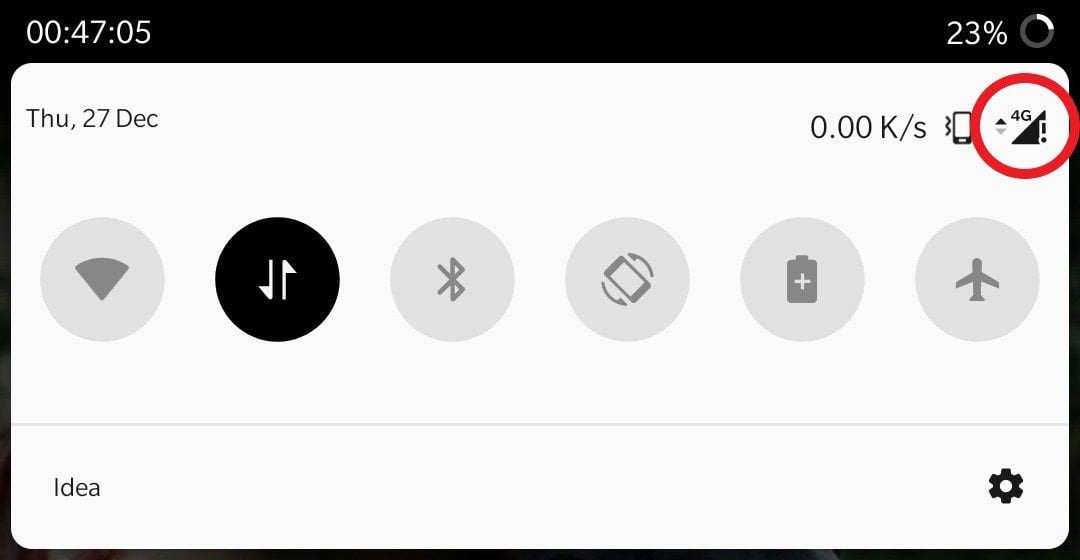 O sinal de exclamação no sinal de rede ou no ícone de dados móveis indica que seu telefone não pode se conectar aos dados celulares. Você pode ter uma rede 4G completa, mas os dados móveis não funcionarão.
O sinal de exclamação no sinal de rede ou no ícone de dados móveis indica que seu telefone não pode se conectar aos dados celulares. Você pode ter uma rede 4G completa, mas os dados móveis não funcionarão.
Isso geralmente ocorre quando você fica sem dados, está em um local sem conectividade de dados, devido a configurações incorretas da Internet ou outros problemas. Se você estiver enfrentando algum problema desse tipo em seu OnePlus, Motorola ou qualquer outro telefone Android, siga as etapas de solução de problemas abaixo.
1. Insira novamente o cartão SIM, reinicie o telefone
Para começar, desligue o telefone. Em seguida, remova o cartão SIM. Aguarde alguns segundos e insira novamente o cartão SIM. Agora ligue o telefone para ver se os dados móveis estão funcionando. Esta é a etapa mais básica para eliminar quaisquer falhas temporárias relacionadas à rede.
Se o ícone de dados móveis ainda estiver exibindo um ponto de exclamação e você ainda não conseguir se conectar à Internet, siga as etapas abaixo.
2. Redefinir configurações de APN
Configurações incorretas de APN geralmente são o motivo de problemas de conectividade de dados móveis no Android. Se você não tiver as configurações corretas, poderá ver um ponto de exclamação na barra de sinal de rede.
Geralmente ocorre após inserir um novo cartão SIM, redefinir o telefone, realizar uma atualização de software ou em um telefone novo. Siga as etapas abaixo para redefinir suas configurações de APN:
- Aberto Configuraçõesno seu celular.
- Vou ao Sistemas > Redefinir opções.
- Aqui, toqueRedefinir Ajustes de Redeou Redefinir Wi-Fiopção.
- Digite sua senha da tela de bloqueio, se solicitado.
Se você não possui um APN, entre em contato com sua operadora de rede para enviar as configurações por SMS. Você também pode verificar na web as configurações de APN recomendadas para criar uma manualmente.
3. Bloqueie apenas para LTE
Se você estiver viajando ou em uma área com cobertura mista, seu telefone poderá alternar constantemente entre 4G, 3G e 2G. Bloquear a rede para LTE pode melhorar a estabilidade da rede com base na intensidade do sinal.
Foi isso que funcionou para me livrar do sinal de exclamação no meu telefone OnePlus. Requer que você acesse o menu oculto do Android e pode não estar disponível em todos os telefones.

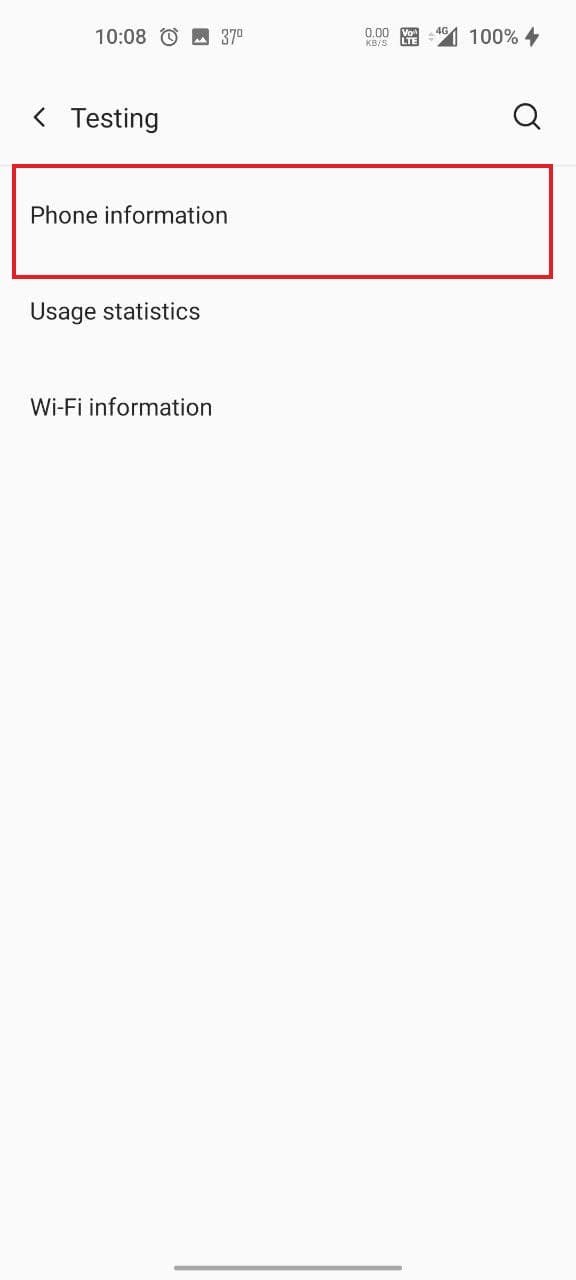
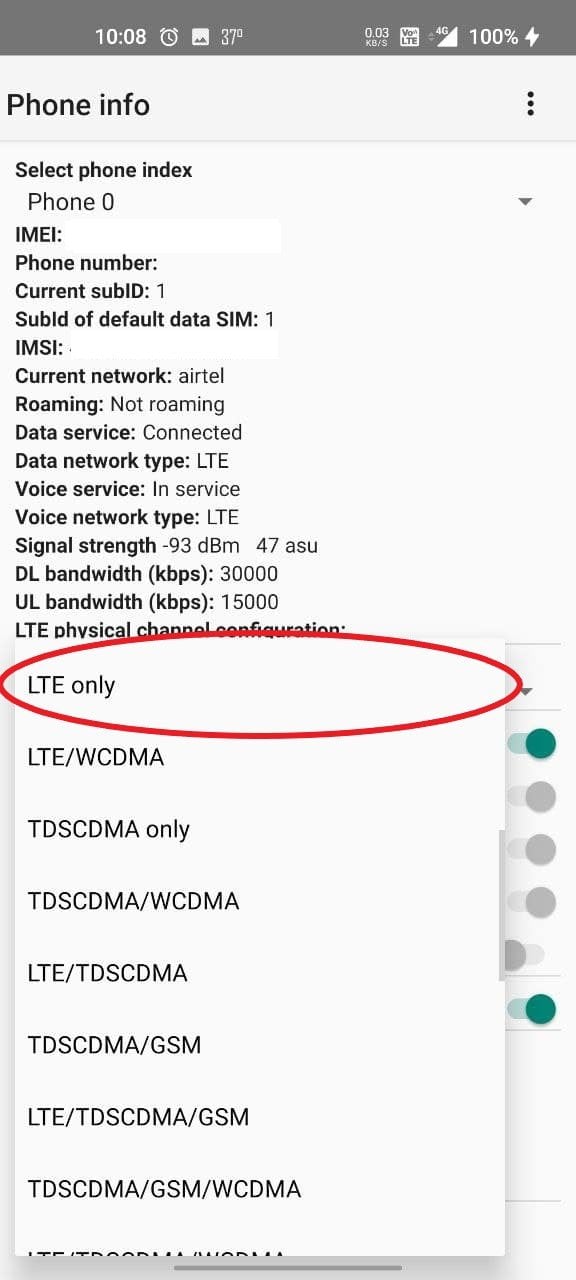
- Abra o discador no seu telefone.
- Modelo *#*#4636#*#*. Não está funcionando? Tente *#*34636#*#*.
- Assim que o menu abrir, clique emInformações do telefone.
- Aqui, abra o menu suspenso emDefina o tipo de rede preferido.
- Selecionar Somente LTE.
Observação: faça isso apenas se o seu telefone e SIM suportarem VoLTE. Caso contrário, você não poderá fazer ou receber chamadas.
4. Desative e reative a energia do rádio móvel
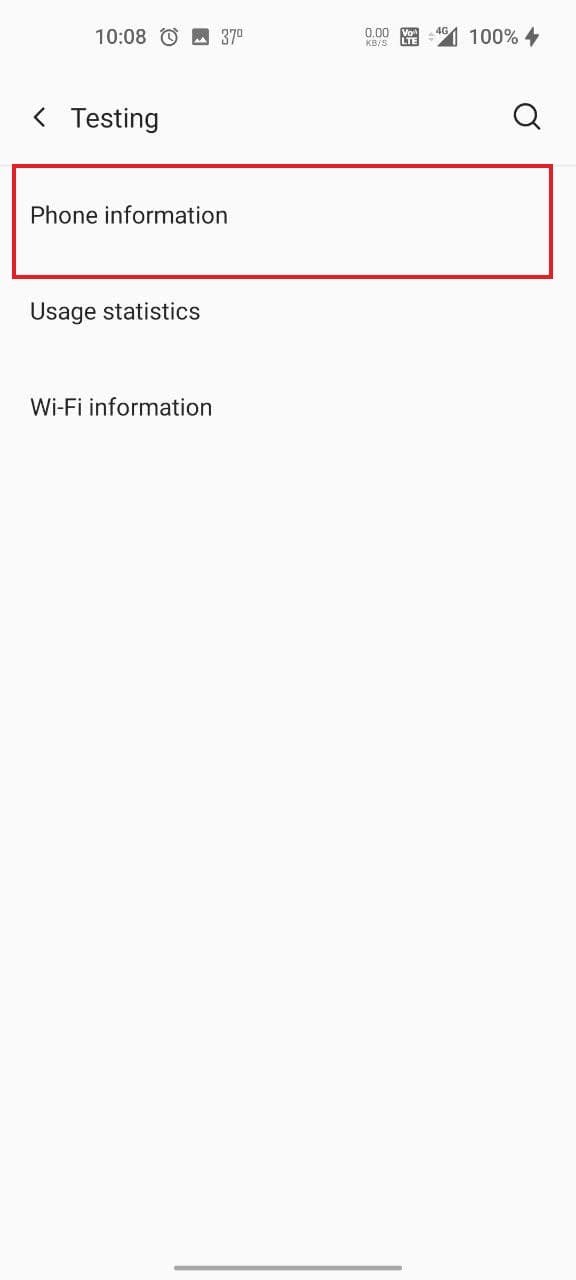
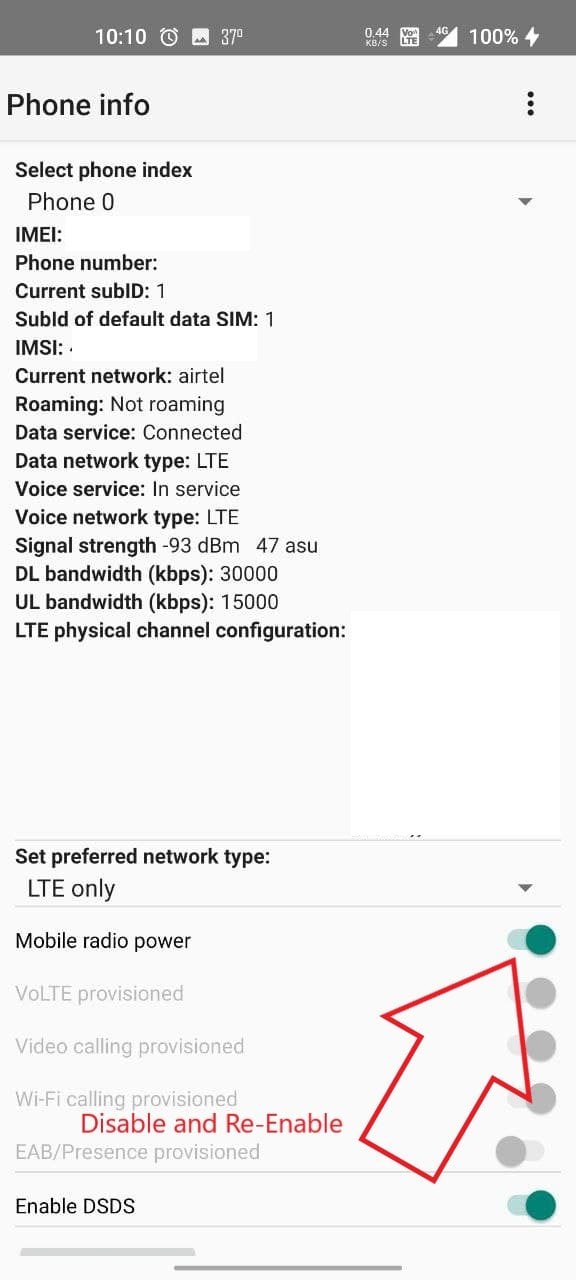
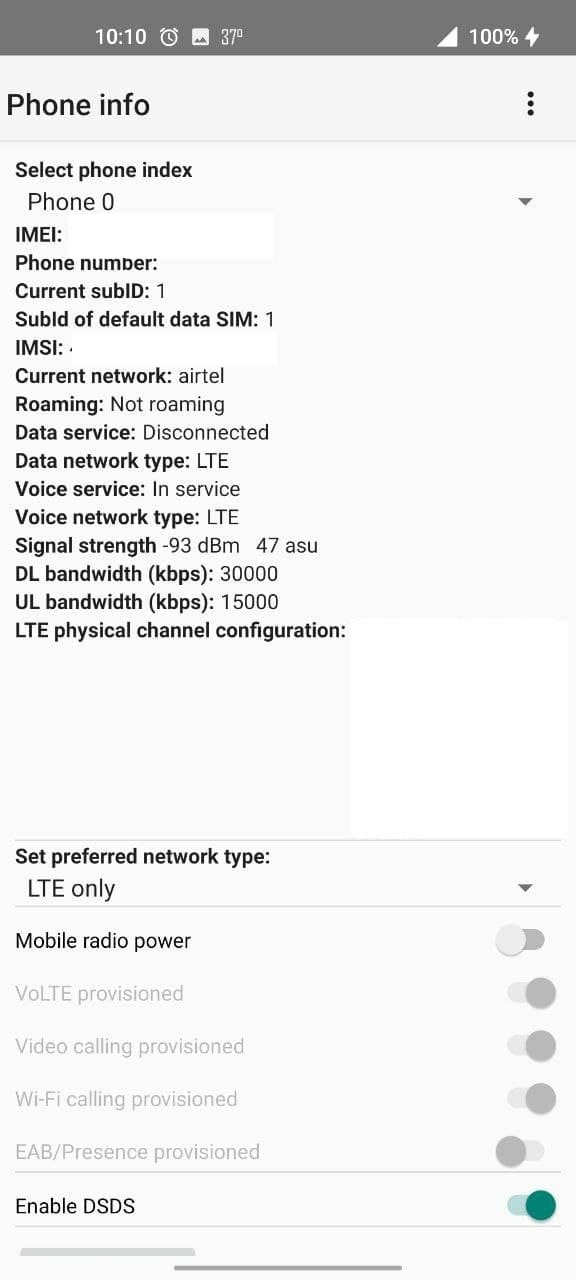
Outra solução rápida é desabilitar e reativar a energia do rádio móvel no mesmo menu de teste. Repita as etapas do método acima para abrir oMenu Informações do telefone. Aqui, desative o botão de alternância paraPotência de rádio móvel. Aguarde alguns segundos e ative-o novamente.
5. Tente alterar o DNS
Alterar o DNS pode ajudá-lo se seus dados móveis não estiverem funcionando corretamente ou exibirem um ponto de exclamação. Portanto, tente alterar o DNS seguindo as etapas abaixo. Mas observe que o telefone não se conectará ao DNS se a Internet estiver completamente inoperante.
- Vá para o seu telefoneConfigurações.
- Navegar paraWi-Fi e rede >DNS privado.
- Mude de DNS automático para DNS privado.
- Então, entredns.googlecomo o nome do host do provedor DNS.
- Então cliqueSalvar.
Alternativamente, você pode tentar1dot1dot1dot1.cloudflare-dns.comcomo o nome de host do provedor DNS. Você também pode baixar1.1.1.1. Aplicativoda Play Store.
6. Verifique seu pacote de Internet
Um dos motivos mais comuns para o ponto de exclamação na barra de sinal de rede é a falta de um pacote de internet ativo. Verifique também se você possui um pacote de dados ativo no seu cartão SIM, se esgotou o limite de dados.
Terminado o pacote de dados, a internet deixará de funcionar automaticamente, desde que os serviços de internet do saldo principal estejam desabilitados.
7. Habilite roaming de dados
Os dados móveis não funcionarão se você estiver em roaming. Portanto, certifique-se de ativar o roaming de dados nas configurações se estiver viajando, da seguinte forma:
- Aberto Configuraçõesno seu celular.
- Dirija-se Rede e Internetconfigurações.
- Vou aoRede móvel seção.
- LigarRoaminge reinicie seu telefone.
8. Redefina suas configurações de rede
Se nada funcionar, você pode redefinir as configurações de rede. No entanto, observe que isso removerá todas as redes Wifi e dispositivos Bluetooth salvos.
- Aberto Configuraçõesno seu celular.
- Vou ao Sistemas > Redefinir opções.
- Aqui, toqueRedefinir Ajustes de Redeou Redefinir Wi-Fiopção.
- Digite sua senha da tela de bloqueio, se solicitado.
Outras dicas para remover o ponto de exclamação da rede de dados móveis no Android
- Experimente o SIM em outro telefone para ver se há algum problema com o cartão SIM.
- Entre em contato com sua operadora para saber se há algum problema de rede em sua área. Ou confirme com outra pessoa usando o cartão SIM da mesma operadora.
- Obtenha um cartão SIM substituto, especialmente se estiver muito antigo ou desgastado. Isso provavelmente resolverá problemas específicos do SIM.
- Mude sua localização. Escolha seu dispositivo e mova-se para ver se isso ocorre em uma área específica.